Windows 10: операция не была успешно завершена так как файл содержит вирус или потенциально нежелательную программу. Если виндовс 10 выдаёт такое сообщение, то наверно виноват Защитник Windows, ну или другой твой антивирус. И убедись, что вирусов в запускаемом файле реально нет.
Если убедился, добавь файл в исключения Защитника, для этого: 1. В центре уведомлений щёлкни на сообщении об угрозе. 2. В открывшемся окне Защитника Windows щёлкни на угрозе, которую считаешь безопасной, нажми Действия — Разрешить. 3. Всё, пробуй запускать снова. Сообщения «операция не была успешно завершена так как файл содержит вирус или потенциально нежелательную программу» больше быть не должно. Ну либо можно вообще выключить Защитник Windows, об этом на канале есть другое видео.
Источник: www.euglobe.ru
Операция не была успешно завершена, так как файл содержит вирус
Операция не завершена успешно, так как файл содержит вирус
ERROR_VIRUS_INFECTED , это всплывающее окно, чтобы напугать нас. Основная угроза загрузки файла или папки заключается в том, чтобы избежать повреждения функционирования системы. Благодаря нашему антивирусному программному обеспечению , которое спасает нас от этого вируса и защищает от сбоев в работе системы. Это программное обеспечение не допускает проникновения зараженных файлов в систему и иногда предупреждает нас: Операция не была успешно завершена, поскольку файл содержит вирус .
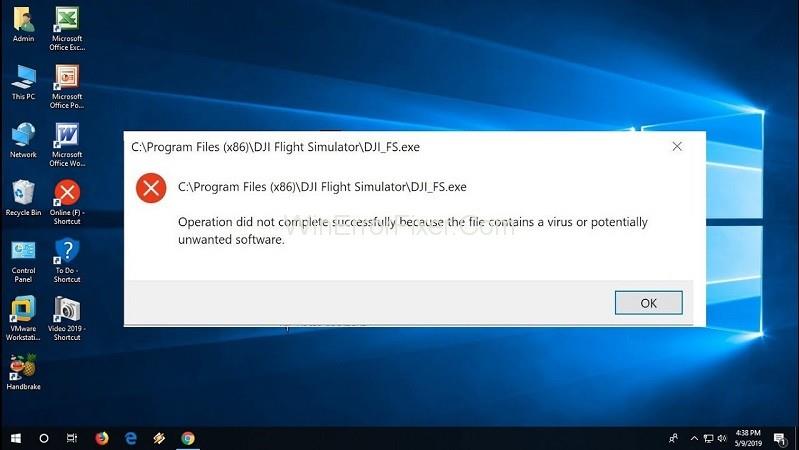
Однако может возникнуть ситуация, когда он также прекращает вход известных файлов. Это происходит потому, что он воспринимает каждый непроверенный внешний файл как угрозу.
Как операция не завершилась успешно, потому что файл содержит вирусную ошибку
Для определенного файла, если такое сообщение «Операция не завершена успешно, поскольку файл содержит вирус , появляется на экране, можно использовать следующие приспособления:
Решение 1. Отключите антивирусную программу Windows
Чтобы понять причину вируса, первым делом нацельтесь на защитника окон, собственное антивирусное программное обеспечение Windows. Чтобы временно отключить защитник Windows, необходимо выполнить следующие шаги:
Шаг 1: Прежде всего, перейдите в « Настройки » через кнопку « Пуск » . Или вы можете использовать сочетание клавиш Windows + I .
Шаг 2: В настройках найдите обновление и безопасность . А затем перейти к безопасности Windows .
Шаг 3: На правой панели нажмите « Открыть безопасность Windows ».
Шаг 4: Теперь выберите « Защита от вирусов и угроз ». В разделе « Настройки защиты от вирусов и угроз » выберите « Управление настройками ».
Шаг 5. Наконец, отключите защиту в реальном времени и облачную защиту , выключив их.
Операция не завершена так как файл содержит вирус
Это приведет к временному отключению защитника Windows. Перезагрузите устройство и попробуйте снова запустить программу.
Решение 2. Добавьте исключение в антивирусную программу
Помимо вышеуказанного недолговечного лечения, если вы хотите, чтобы проблемный файл был загружен, поместите его в список исключений или исключений. Выполните подчеркнутые шаги, чтобы добавить файл в исключения .
Шаг 1: Снова найдите безопасность Windows. Затем перейдите к «Управление настройками» в разделе «Защита от вирусов и угроз». (соблюдайте первые 5 шагов Отключить защитник окна.)
Шаг 2: На странице «Управление настройками » прокрутите вниз до «Исключения » и нажмите « Добавить или удалить исключения».
Шаг 3: Теперь выберите «Добавить исключение » и добавьте файл/папку в список исключений.
Запустите файл/папку, чтобы проверить, сохраняется ли проблема.
Решение 3. Восстановите проводник
Иногда оконный проводник может работать со сбоями. Это ухудшает различные операции компьютера. Вышеупомянутых методов недостаточно для решения проблемы. Следует использовать команду SFC. Ряд действий, которых следует придерживаться, выглядит следующим образом:
Шаг 1: Во-первых, перейдите на панель поиска Windows. Затем найдите командную строку.
Шаг 2: Во-вторых, щелкните правой кнопкой мыши командную строку и выберите «Запуск от имени администратора».
Шаг 3: Введите следующие команды и нажмите « Enter » после каждой из них:
Шаг 4: Если каждая операция и команда выполнены успешно, вы получите сообщение, подобное этому;
« Защита ресурсов Windows обнаружила поврежденные файлы и успешно их восстановила ».
Шаг 5: Наконец, перезагрузите систему, чтобы проверить, устранена ли ошибка.
Решение 4. Запустите средство очистки диска
Инструмент очистки диска — полезный инструмент для удаления ненужных файлов/папок с устройства. Этот инструмент помогает очистить ненужные файлы, которые используются временно, но занимают много места и нарушают работу системы.
Рекомендуется периодически использовать этот инструмент для бесперебойного функционирования операций.
Шаг 1: Прежде всего, найдите « Настройки» . Затем одновременно введите « очистка диска ».
Шаг 2. Затем выберите любую из команд, в зависимости от случая: « Освободите место на диске, удалив ненужные файлы » или « Настольное приложение для очистки диска ».
Шаг 3: Появится окно с заголовком « Очистка диска — выбор диска» . Выберите диск, который вы хотите очистить. (обычно временные файлы замечены на диске С)
Шаг 4 : Теперь выберите ненужные файлы, которые вы хотите удалить из вашей системы, и нажмите « ОК », чтобы продолжить.
Шаг 5: Появится подтверждающее сообщение. Выберите « Удалить файлы », чтобы продолжить.
Утилита очистки диска выполнит эту задачу в течение некоторого времени, удалив ненужные временные файлы.
Читать далее:
- Проблема возникла в сканере угроз BitDefender
- Готовим Windows, не выключаем компьютер
- Аудиокодек IDT высокой четкости
- Сервер RPC недоступен
Вывод
Одно из вышеупомянутых исправлений поможет вам пережить ложную или нежелательную угрозу антивирусного программного обеспечения для определенного файла. Следовательно, вирус действительно беспокоит вашу систему, но будьте уверены в этом, поскольку вирус тоже может быть вирусом.
Источник: ru.webtech360.com
Исправлено: операция не завершилась успешно, поскольку файл содержит вирус.
![[Fixed] - Operation Did Not Complete Successfully Because The File Contains A Virus Windows 10](https://i.ytimg.com/vi/PkitKE-nd_I/hqdefault.jpg)
В сети доступно множество антивирусных инструментов, но ни один из них нельзя назвать идеальным, и всегда найдутся вредоносные инструменты, которые смогут ускользнуть незамеченными даже самыми дорогими и популярными антивирусными инструментами.
Есть и другая сторона медали, и это ложные срабатывания, о которых постоянно сообщают ваши антивирусные инструменты, даже если файлы на 100% законны. Однако суждение о том, является ли файл подлинным или нет, определенно деликатно для составления списка, и вы всегда должны уделять пристальное внимание при работе с этими файлами.
Эти файлы должны быть просканированы несколькими разными антивирусными сканерами, прежде чем вы решите, что файл является ложным. Код ошибки, который иногда появляется под сообщением, отображаемым в заголовке, на самом деле создается Windows, что делает его еще более интересным. Следуйте приведенным ниже инструкциям, чтобы узнать, как справиться с этой ошибкой.
Решение 1.Временно отключите Защитник Windows
Поскольку Защитник Windows действительно может давать ложные срабатывания, когда его настройки установлены на полную защиту, вполне нормально ожидать таких простых ошибок, как эта. Однако, когда дело доходит до Windows и Защитника Windows, нет эффективного способа фактического запуска файла, о котором было сообщено, пока вы полностью не отключите Защитник Windows.
Убедитесь, что вы включили его как можно скорее, так как оставлять компьютер без защиты на долгое время всегда опасно.
- Щелкните правой кнопкой мыши значок щита на панели задач и нажмите «Открыть».

- Когда откроется Центр безопасности Защитника Windows, щелкните значок щита под кнопкой «Домой», откройте настройки защиты от вирусов и угроз и выключите защиту в реальном времени и защиту на основе облака.
- Перейдите к значку браузера (второму с конца) и отключите параметр Проверять приложения и файлы.
- Вы также можете отключить SmartScreen, если считаете, что он будет беспокоить вас во время действия, которое вы хотите предпринять.
Заметка: Не забудьте включить все, что вы только что отключили, повторив тот же процесс и включив компоненты.
Решение 2. Добавьте исключение для папки, в которой находится файл
Если вы используете несколько инструментов безопасности, помимо Защитника Windows, вы должны знать, что отключение одного из них приведет к сбою другого. К счастью, есть простое решение, которое просто заключается в добавлении исключения для файла, который вы пытаетесь запустить. Если файл находится на съемном запоминающем устройстве, убедитесь, что устройство подключено, прежде чем открывать экран антивируса.
Для этого выполните следующие действия:
- Откройте пользовательский интерфейс антивируса, дважды щелкнув его значок на рабочем столе или дважды щелкнув его значок в правой нижней части панели задач.
- Параметр «Исключение» находится в разных местах в зависимости от разных антивирусных инструментов. Часто его можно просто найти без особых хлопот, но вот несколько мест, где можно найти самые популярные антивирусные инструменты:
Kaspersky Internet Security: Главная >> Настройки >> Дополнительно >> Угрозы и исключения >> Исключения >> Указать доверенные приложения >> Добавить.

AVG: Главная >> Настройки >> Компоненты >> Веб-экран >> Исключения.
Avast: Главная >> Настройки >> Общие >> Исключения
- Если все пойдет как надо, вы должны получить сообщение в строке:
Защита ресурсов Windows обнаружила поврежденные файлы и успешно их восстановила.
- Даже если это сообщение не появляется, проблема все еще может быть решена, поэтому обязательно перезагрузите компьютер после этого и проверьте, появляется ли проблема по-прежнему.
Решение 4. Проблема с резервным копированием Windows
Эта ошибка также может появиться при запуске Windows Backup, и ошибка отображается, когда Backup запускает проблемный файл. Если вы выполнили приведенные выше инструкции и просканировали свой компьютер несколько раз и если вы на 100% уверены, что не заражены, ложное срабатывание может быть вызвано временными файлами Интернета и кеш-файлами.
Эти файлы следует удалить во всех браузерах, которые вы используете, прежде чем вы снова выполните резервное копирование Windows. Следуйте приведенным ниже инструкциям, чтобы одновременно очистить данные просмотра для Internet Explorer и Edge.
- Введите «Панель управления» в строке поиска, расположенной на панели задач, и нажмите на первый результат.
- Измените параметр Просмотр по на большие значки и найдите раздел Свойства обозревателя. Открой это.

- Оставайтесь на вкладке «Общие» и загляните в раздел «История просмотров».
- Щелкните Удалить… и выберите то, что вы хотите удалить из своего браузера.
- Мы рекомендуем вам снять первый флажок «Сохранить данные избранного веб-сайта» и установить следующие три; «Временные файлы Интернета и файлы веб-сайтов», «Файлы cookie и данные веб-сайтов» и «История».
- Нажмите «Удалить» и выйдите из панели управления.

- Перезагрузите компьютер и проверьте, не появляется ли раздражающее всплывающее окно.
- Откройте браузер Edge, щелкнув его значок на панели задач или выполнив поиск в меню «Пуск».
- После открытия браузера нажмите на три горизонтальные точки, расположенные в верхней правой части браузера, и выберите «Настройки».
- В разделе «Очистить данные просмотра» нажмите «Выбрать, что очистить».

- Не снимайте флажки с первых четырех опций и удалите эти данные.
- Проблема должна исчезнуть в кратчайшие сроки.
Новая Rainbow Six Siege Leak Details: переработка тачанки
Ввиду стремительного приближения мероприятия ix Invitational Ubioft продолжает хранить молчание относительно пятого года существования Rainbow ix iege. Однако благодаря ряду утечек у нас уже есть приб.
Узнать
Как исправить скрытое меню загрузки GRUB в Ubuntu
Пользователи часто устанавливают Microoft Window и Ubuntu или другую реализацию * buntu бок о бок на разных разделах одного загрузочного устройства. В то время как Microoft планирует продолжить поддер.
Узнать
Huawei никогда не будет использовать сервисы Google в своих будущих смартфонах Android, даже если США снимут запрет на торговлю
Huawei, похоже, навсегда дистанцировалась от Google. Китайский телекоммуникационный и сетевой гигант подтвердил, что никогда не будет стремиться интегрировать службы Google в свои будущие смартфоны An.
Источник: ru.smartcity-telefonica.com